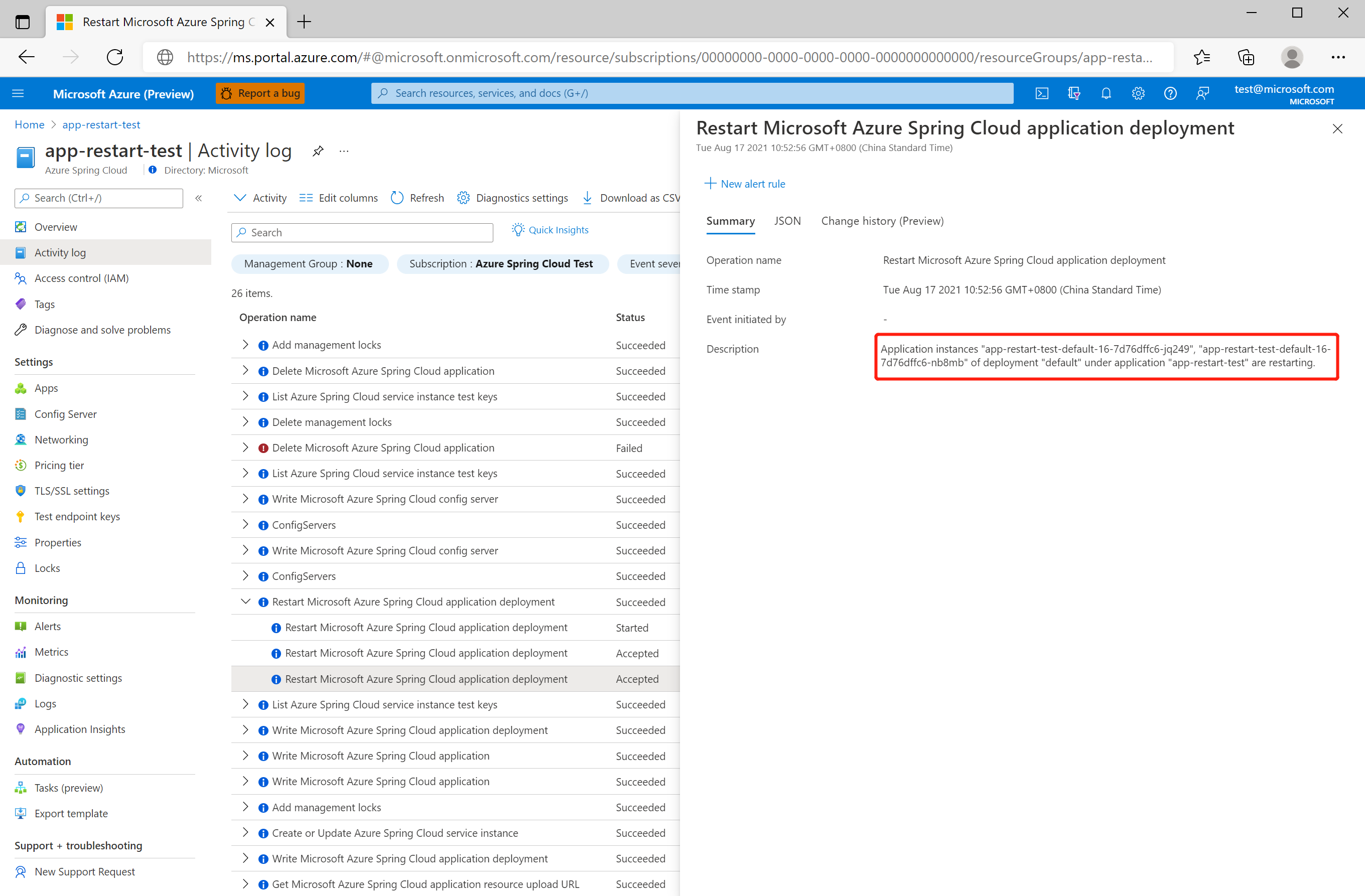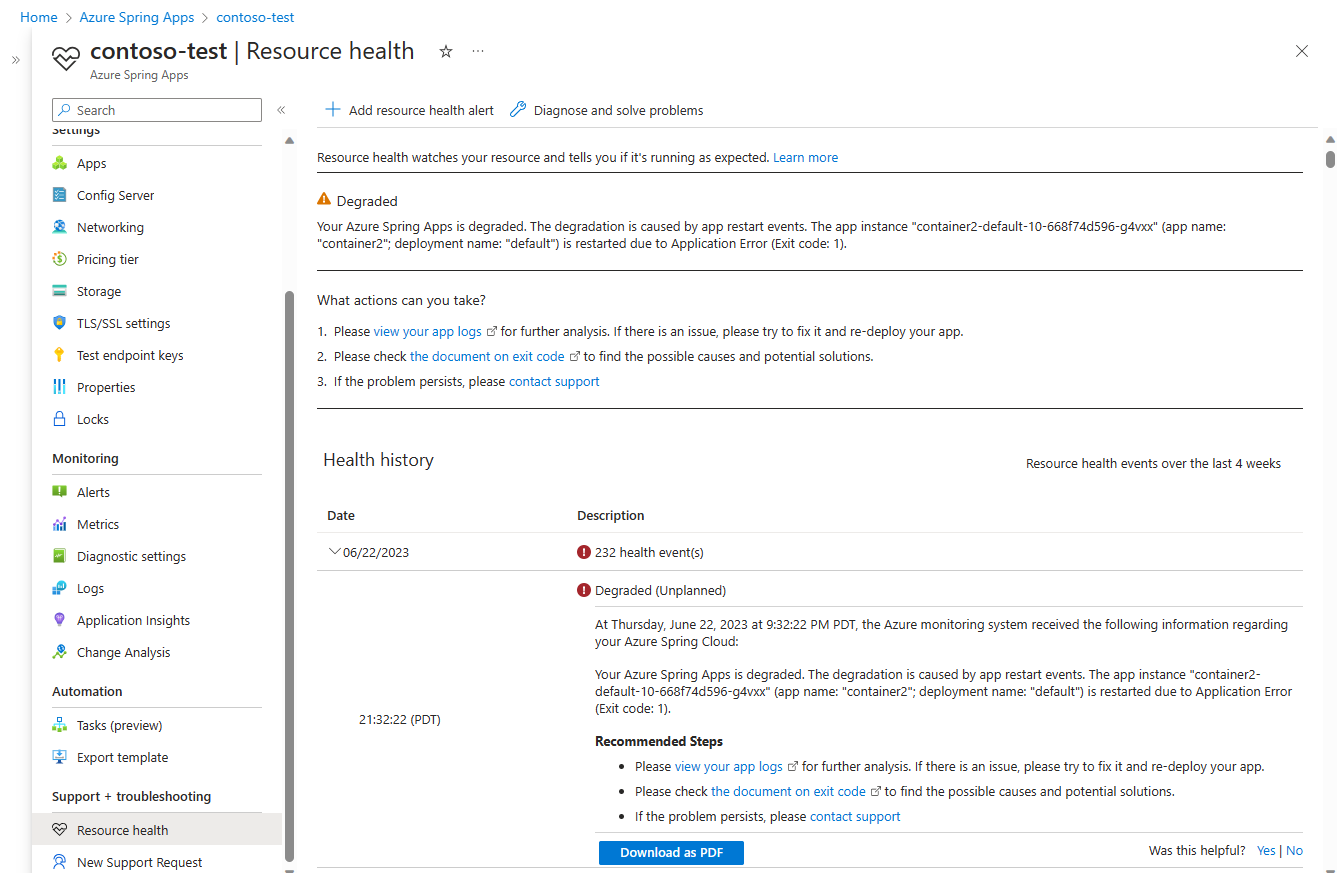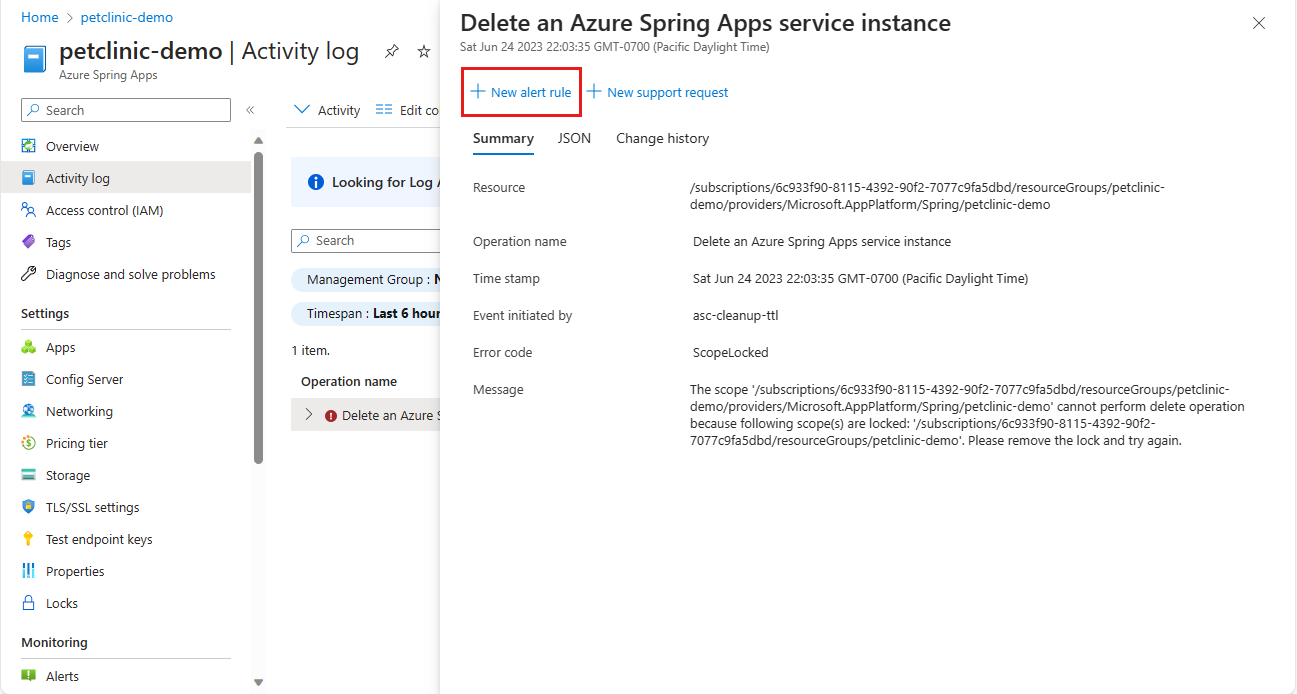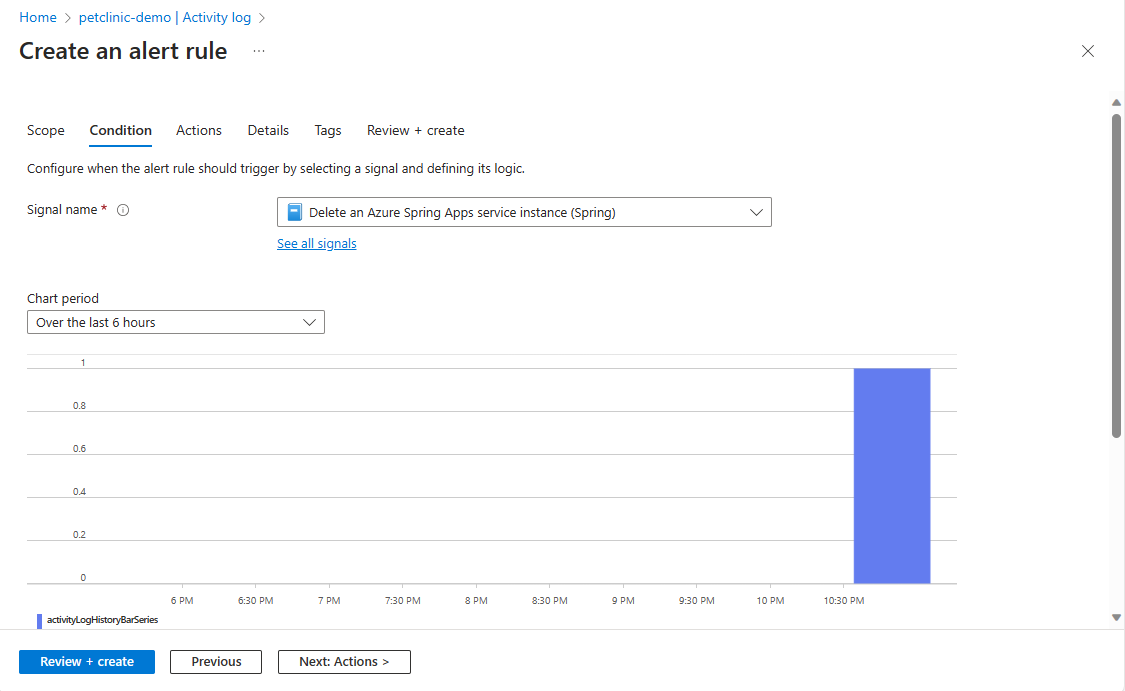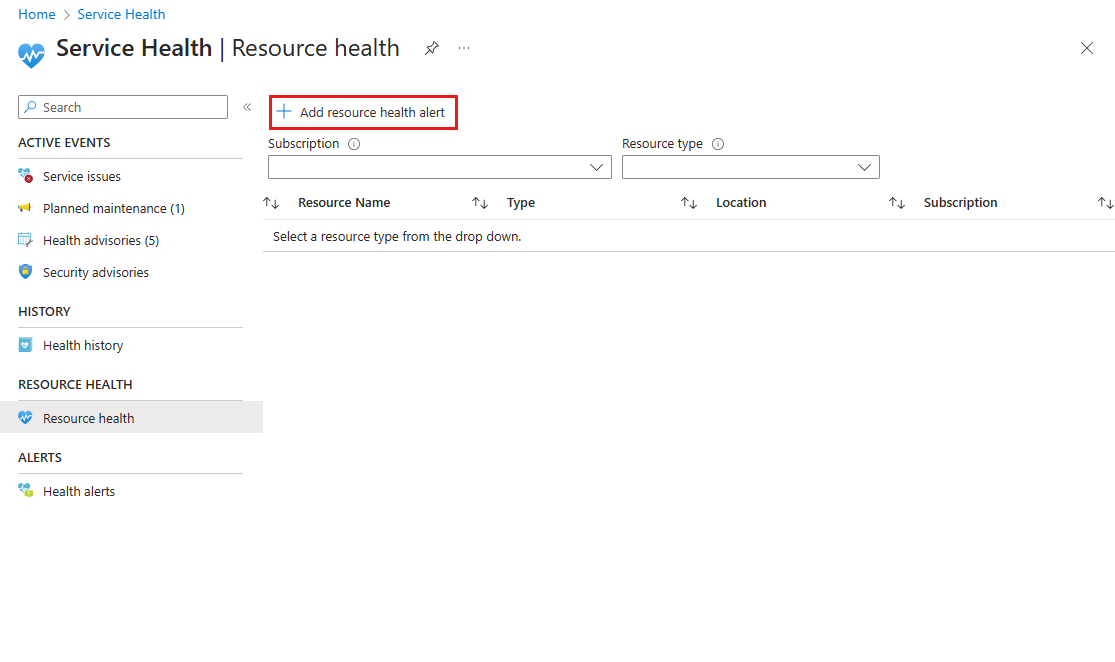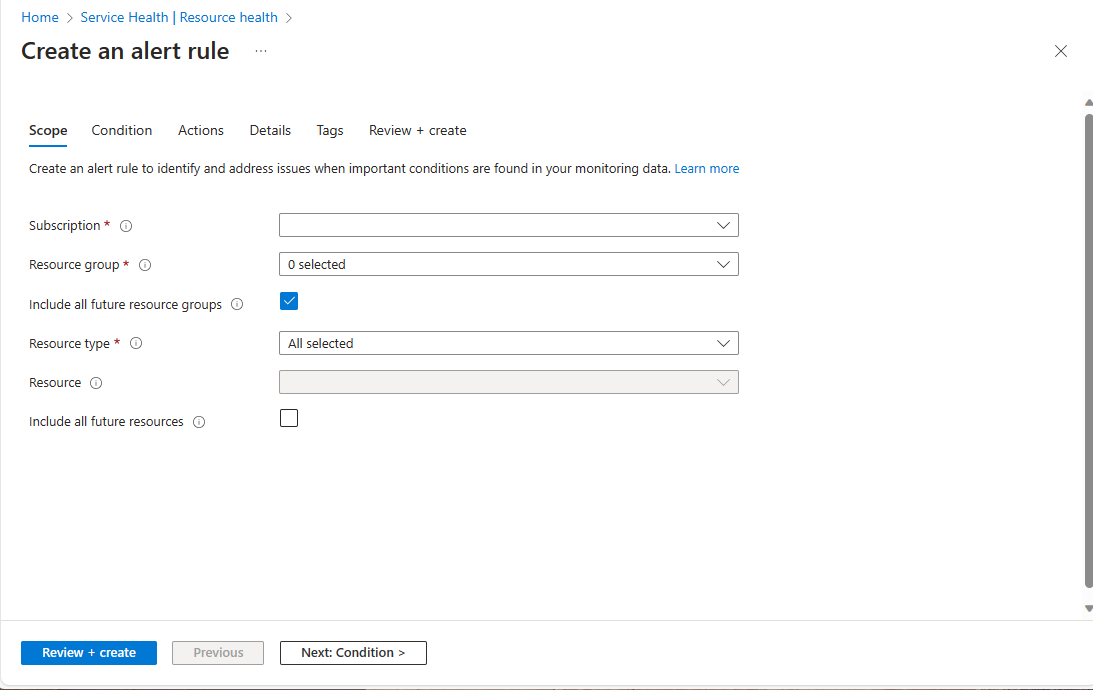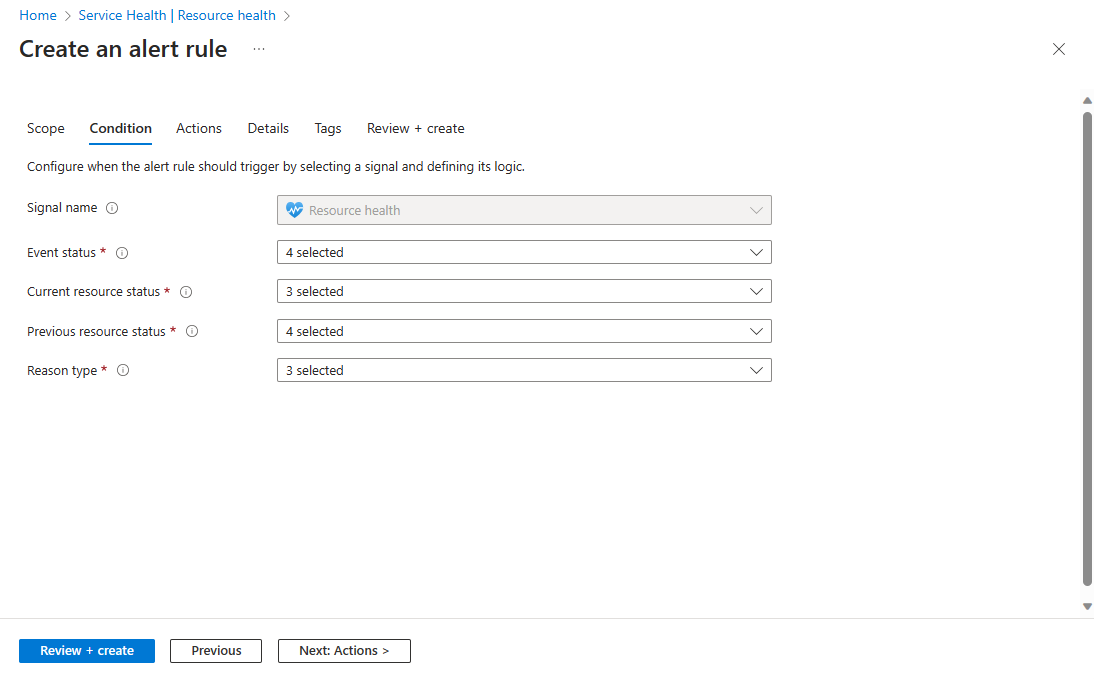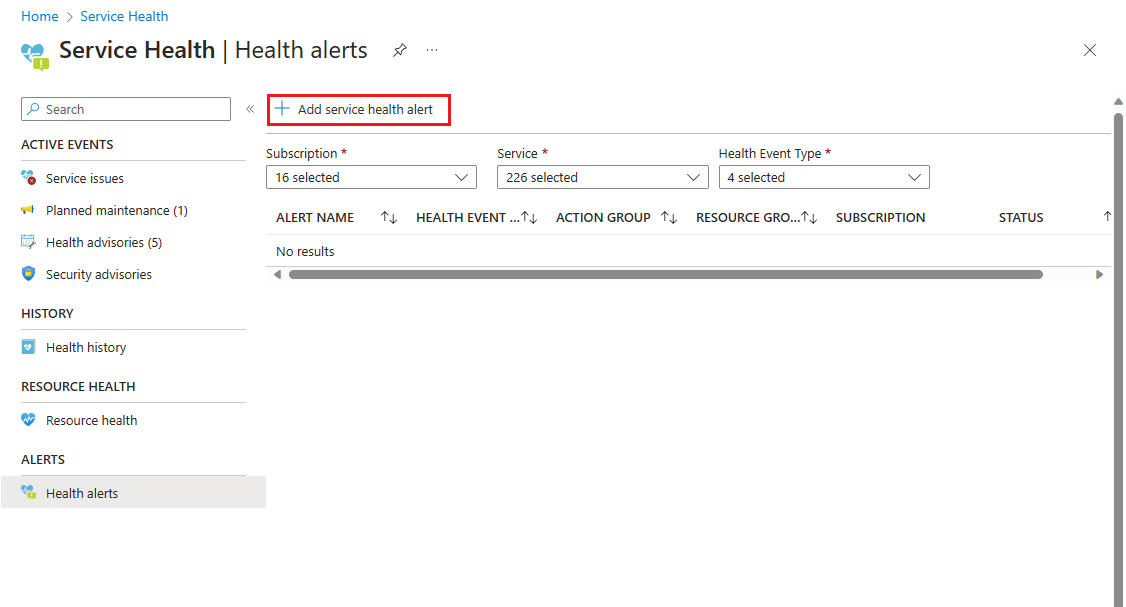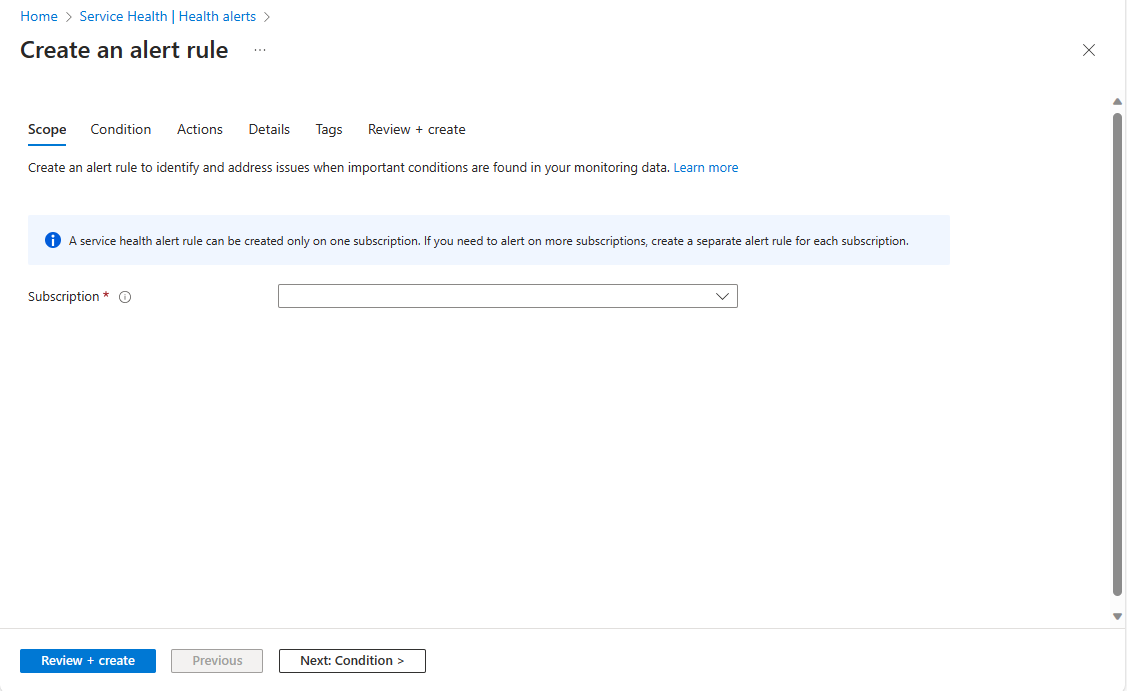Monitorare gli eventi del ciclo di vita delle app usando il log attività di Azure e Integrità dei servizi di Azure
Nota
Azure Spring Apps è il nuovo nome del servizio Azure Spring Cloud. Anche se il servizio ha un nuovo nome, il nome precedente verrà visualizzato in alcune posizioni per un po' mentre si lavora per aggiornare gli asset, ad esempio screenshot, video e diagrammi.
Questo articolo si applica a: ✔️ Basic/Standard ✔️ Enterprise
Questo articolo illustra come monitorare gli eventi del ciclo di vita delle app e configurare gli avvisi con il log attività di Azure e Integrità dei servizi di Azure.
Azure Spring Apps offre strumenti predefiniti per monitorare lo stato e l'integrità delle applicazioni. Gli eventi del ciclo di vita delle app consentono di comprendere le modifiche apportate alle applicazioni in modo da poter intervenire in base alle esigenze.
Prerequisiti
- Una sottoscrizione di Azure. Se non si ha una sottoscrizione di Azure, creare un account gratuito prima di iniziare.
- Un'istanza del servizio Azure Spring Apps distribuita e almeno un'applicazione già creata nell'istanza del servizio. Per altre informazioni, vedere Avvio rapido: Distribuire la prima app Spring Boot in Azure Spring Apps.
Monitorare gli eventi del ciclo di vita delle app attivati dagli utenti nei log attività di Azure
I log attività di Azure contengono gli eventi delle risorse generati dalle operazioni eseguite sulle risorse nella sottoscrizione. I dettagli seguenti per gli eventi del ciclo di vita dell'applicazione, ad esempio avvio, arresto e riavvio, vengono aggiunti nei log attività di Azure:
- Ora in cui si è verificata l'operazione.
- Lo stato dell'operazione.
- Quali istanze vengono create all'avvio dell'app.
- Quali istanze vengono eliminate quando si arresta l'app.
- Quali istanze vengono eliminate e create al riavvio dell'app.
Per visualizzare le istanze interessate quando si riavvia l'app, passare all'istanza di Azure Spring Apps nel portale di Azure e selezionare Log attività nel riquadro di spostamento.
Monitorare gli eventi del ciclo di vita delle app in Integrità dei servizi di Azure
Azure Integrità risorse consente di diagnosticare e ottenere supporto per i problemi che possono influire sulla disponibilità del servizio. Questi problemi includono eventi imprevisti del servizio, periodi di manutenzione pianificata e interruzioni a livello di area. Gli eventi di riavvio delle applicazioni vengono aggiunti all'integrità dei servizi di Azure. Includono sia eventi imprevisti ,ad esempio un arresto anomalo dell'app non pianificato, sia azioni pianificate (ad esempio, manutenzione pianificata).
Monitorare gli eventi del ciclo di vita delle app non pianificati
Quando l'app viene riavviata a causa di eventi non pianificati, l'istanza di Azure Spring Apps mostra lo stato danneggiato nella sezione Integrità risorse del portale di Azure. Danneggiato significa che la risorsa ha rilevato una potenziale perdita di prestazioni, anche se è ancora disponibile per l'uso. Esempi di eventi non pianificati includono arresto anomalo dell'app, errore del controllo integrità e interruzione del sistema.
Nella home page di Azure selezionare Integrità dei servizi e quindi selezionare Integrità risorse.
Nella cronologia integrità è possibile trovare lo stato più recente, la causa radice e le istanze interessate.
Monitorare gli eventi del ciclo di vita delle app pianificati
L'app potrebbe essere riavviata durante la manutenzione della piattaforma. È possibile ricevere una notifica di manutenzione in anticipo dalla pagina Manutenzione pianificata di Integrità dei servizi di Azure.
Quando si verifica la manutenzione della piattaforma, l'istanza di Azure Spring Apps mostra lo stato danneggiato. Se il riavvio è necessario durante la manutenzione della piattaforma, Azure Spring Apps esegue un aggiornamento in sequenza per aggiornare in modo incrementale le applicazioni. Gli aggiornamenti in sequenza sono progettati per aggiornare i carichi di lavoro senza tempi di inattività. È possibile trovare lo stato più recente nella pagina della cronologia dell'integrità.
Nota
Attualmente, Azure Spring Apps esegue una manutenzione pianificata regolare per aggiornare la versione di Kubernetes sottostante ogni 2-4 mesi. Per una sequenza temporale dettagliata della manutenzione, controllare le notifiche nella pagina Integrità dei servizi di Azure.
Impostare gli avvisi
È possibile configurare gli avvisi per gli eventi del ciclo di vita dell'app. Integrità dei servizi le notifiche vengono archiviate anche nel log attività di Azure. Il log attività archivia un volume elevato di informazioni, quindi è disponibile un'interfaccia utente separata per semplificare la visualizzazione e la configurazione degli avvisi per le notifiche sull'integrità dei servizi.
L'elenco seguente descrive i passaggi chiave necessari per configurare un avviso:
- Configurare un gruppo di azioni con le azioni da eseguire quando viene attivato un avviso. I tipi di azione di esempio includono l'invio di una chiamata vocale, UN SMS, un messaggio di posta elettronica; o attivando vari tipi di azioni automatizzate. Avvisi diversi possono usare lo stesso gruppo di azioni o gruppi di azioni diversi a seconda dei requisiti dell'utente.
- Configurare le regole di avviso. Gli avvisi usano gruppi di azioni per notificare agli utenti che è stato attivato un avviso per un evento specifico del ciclo di vita dell'app.
Configurare gli avvisi nel log attività
Usare la procedura seguente per creare una regola di avviso del log attività nel portale di Azure:
Passare all'istanza di Azure Spring Apps e selezionare Log attività nel riquadro di spostamento.
Selezionare un log per aprire il riquadro dei dettagli e quindi selezionare Nuova regola di avviso.
Per impostazione predefinita, gli avvisi hanno come ambito la sottoscrizione corrente. Selezionare la scheda Ambito per selezionare una sottoscrizione diversa.
Selezionare la scheda Condizione . Selezionare Nome segnale per configurare i criteri per la condizione.
Selezionare la scheda Azioni . Aggiungere gruppi di azioni da applicare alla regola di avviso.
Selezionare Rivedi e crea e quindi Crea.
Configurare gli avvisi per monitorare gli eventi del ciclo di vita delle app in Integrità dei servizi di Azure
Usare la procedura seguente per creare una regola di avviso per le notifiche sull'integrità del servizio nel portale di Azure.
Nella home page di Azure selezionare Integrità dei servizi e quindi selezionare Integrità risorse nel riquadro di spostamento.
Selezionare Aggiungi avviso di integrità risorse.
Selezionare la scheda Ambito . Specificare le risorse da applicare alla regola di avviso.
Selezionare la scheda Condizione . Definire i criteri per attivare la regola di avviso.
Selezionare la scheda Azioni . Aggiungere gruppi di azioni da applicare alla regola di avviso.
Selezionare Rivedi e crea e quindi Crea.
Configurare gli avvisi per monitorare la notifica di manutenzione pianificata
Usare la procedura seguente per creare una regola di avviso per le notifiche di manutenzione pianificata nel portale di Azure:
Nella home page di Azure selezionare Integrità dei servizi e quindi selezionare Avvisi di integrità nel riquadro di spostamento.
Selezionare Aggiungi avviso di integrità del servizio.
Specificare i valori per le impostazioni nelle schede Ambito, Condizione e Azioni .
Selezionare Rivedi e crea e quindi Crea.
Passaggi successivi
Diagnosticare e risolvere in autonomia i problemi in Azure Spring Apps
Commenti e suggerimenti
Presto disponibile: Nel corso del 2024 verranno gradualmente disattivati i problemi di GitHub come meccanismo di feedback per il contenuto e ciò verrà sostituito con un nuovo sistema di feedback. Per altre informazioni, vedere https://aka.ms/ContentUserFeedback.
Invia e visualizza il feedback per